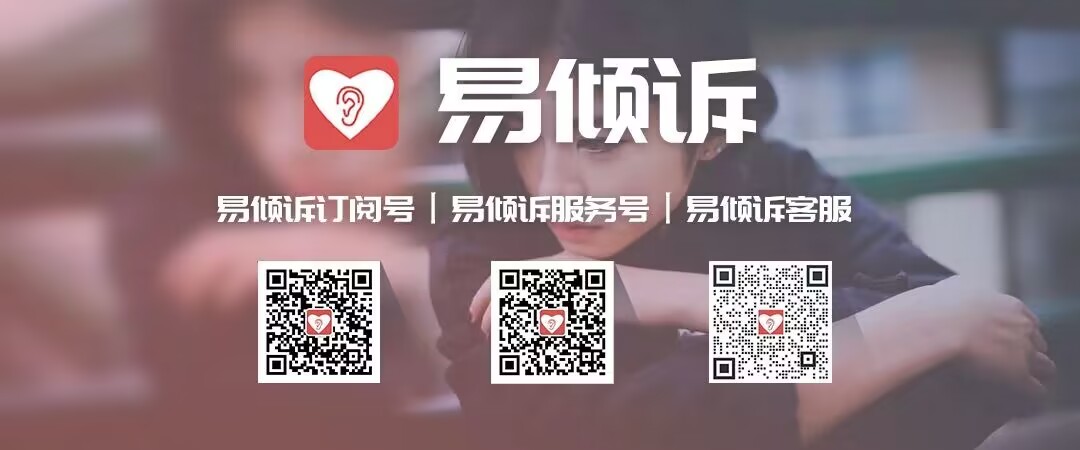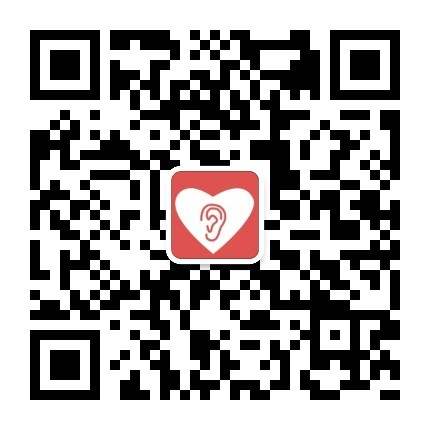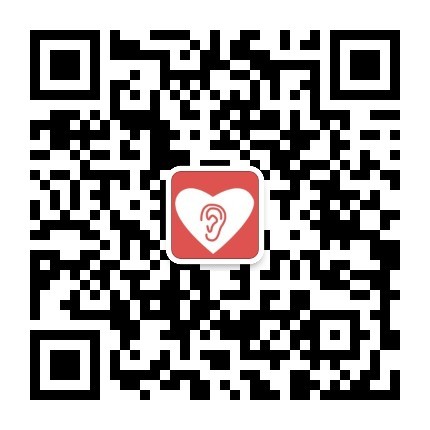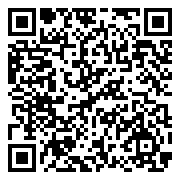工资表格式怎么制作(工资表格式怎么制作的)
excel表格制作工资表的方法
Excel 中的工资表具体该如何进行制作呢?下面是由我分享的excel表格制作工资表的 方法 ,以供大家阅读和学习。
excel表格制作工资表的方法:
制作工资表步骤1:劳资人员在做工资时,一般采用的都是如下图的格式,这样方便编辑与使用。
制作工资表步骤2:复制行一的内容,然后统一粘贴到表的下方,根据具体的人数确定复制粘贴的行数。
制作工资表步骤3:在表格的最后一列,从人员的第一个开始顺序编号,直到最后一个人,同时将复制的标题行也同样顺序编号。
制作工资表步骤4:选择“数据”菜单,并且单击“排序”,打开排序对话框。
制作工资表步骤5:在排序对话框中,“主要关键字”选择表格的最后一列,然后点击确定。

Excel做工资表的方法步骤详解
一个简单的工资表,通常包括九个管理项目:工号、职工姓名、基本工资、职务工资、福利费、住房基金、应发工资、个人所得税和实发工资。下面是我为大家整理的 Excel 制作工资表的妙招,希望大家能够从中有所收获!
Excel制作工资表的 方法 步骤
1.创建工资表的管理项目
一个简单的工资表,通常包括九个管理项目:工号、职工姓名、基本工资、职务工资、福利费、住房基金、应发工资、个人所得税和实发工资。
打开Excel,创建一个工资表,即将这一组管理项目构成表格的上表头内容,一般罗列于表格区域的顶部第一行。
在上表头各管理项目中,“工号”项及“职工姓名”项是此组管理项目中的关键性字段,通常应当作“左表头”字段名,排列于表格区域的左侧第一列与第二列位置; 其它 管理项目依次向右排列。
2.工资表的运算关系设置
表格的结构一旦确定,下一步将是为表格中各管理项目建立运算关系。针对此工资表,需要设置运算式的区域(管理项目)包括“应发工资”、“个人所得税”和“实发工资”三项,其中:
(1)“应发工资”的计算方法
应发工资包括“基本工资”、“职务工资”及“福利费”等。公式可先设置在“应发工资”字段下方的G5单元格中,然后使用拖拉复制法将此公式复制给其它 的“应发工资”单元格中。算法如:G5=C5+D5+E5+F5,此公式的含意为,第一行工资记录中的“应发工资” =基本工资 +职务工资+福利费+住房基金(前提是,“住房基金”项的数据应以负值方式输入)。
(2)“实发工资”的计算方法
实发工资是工资表中“应发工资”与“个人所得税”项目之差。
公式可先设置在“实发工资”字段下方的I5单元格中,然后使用拖拉复制法将此公式复制给其它“实发工资”的单元格中。算法如: I5=G5-H5
(3)“个人所得税”的计算方法
是按国家规定,超过一定收入后应向国家上缴的税金值。此值按超过部分的多少而有九个级别的标准。在此就不再细说了。
3.测算表格的运行状态
为确保上述各管理项目的运算式创建正确,原则在设置运算式后,应填入一组实际数值,并检验。
4.表格的修饰
为使工资表在填写与管理中显示得更加直观易读,通常需要对表格进行修饰。如对表格外观的修饰和数字格式的修饰。
5.数据保护区的设置
在工资表的管理中,常常需要对表中数据进行保护设置。除了需要经常性手工填入数据的区域:工号、职工姓名、基本工资、福利费和住房基金各列(即此区应开放)外,其他所有单元格均需设置保护。操作:
(1)拖拉选择上述一组数据区,如“B5:F16”(即“职工姓名”至“住房基金”字段下面的数据区),使其显示为反白状态。
(2)在此区内单击鼠标右键,显示快速命令列表。
(3)选择“设置单元格格式”命令,显示“单元格格式”对话框。
(4)单击“保护”标签,进入保护格式选项页。
(5)将其中“锁定”复选框中的勾取消。
(6)最后,单击对话框中的“确定”按钮。
但是,要使保护操作得以实现,原则上必须对此保护操作进行加密。加密的目的在于:填表人(表格保护设置人以外的其他人),将不能修改表格的结构,只能在允许的位置输入数据。为“表单”加密(设置口令)的操作如下:
(1)单击“工具”菜单并选择“保护”命令,显示二级菜单。
(2)再选择“保护工作表”命令,显示“保护工作表”对话框。
(3)在对话框中的“密码”区输入保护此表单的口令,如“ aaa”(口令通常以“*”号显示)。按下“确定”按钮,将显示“确认密码”对话框。
(4)在“确认密码”对话框中,通过“重新输入密码”区再次输入保护口令“ aaa”,并按下“确定”按钮,以便确认口令的正确性。 学会计论坛
此后,工资表文件中的相应表单,就被保护起来。最终的修饰效果如图。
6.保存为模板文件
在“另存为”对话框中的“保存类型”列表中选择“模板”选项。同时,文件的保存位置自动从“My Documents”区切换到“Template”区。然后,在“文件名”区确认此模板的名称即可。
Excel制作员工工资条的步骤
1、打开制作好的员工工资表,复制工资表表头,并且粘贴到工资表下方。
2、选择粘贴好的工资表表头,将鼠标移动至该行右下角,当出现一个黑色”+“时,往下拖动复制该行内容。复制行数比员工数相等,比如,员工有10人,那么往下拖动复制的数目为10。
3、另选一空列,一般为工资表结束后接下去一列。可以编辑a、b、c或者1、2、3,都可以。数量以员工人数为准。
4、将后续的编号复制和粘贴到工资表表头最后相邻一列。
5、同时选定两组序号,找到剪辑功能里的排序和筛选。
6、点击升序
7、在跳出的对话框中,选择扩展当前区域,主要将整个表格包括进去,并选择排序。我们也可以手动选定排序的区域在选择排序。
8、将多余的行和列的内容删除。工资条就制作完成了。
猜你喜欢:
1. excel2007中制作一个完美的业绩表格方法
2. 如何用excel制作工资表的教程
3. excel制作工资表的教程
4. excel表格的制作工资表的教程
5. 用excel2007如何制作工资单
Excel软件怎么制作工资表
制作工资表是每个公司财务人员必备的技能之一,而且一张完美的工资表,不但让人赏心悦目,更能有效节省我们以后的时间,那么如何制作工资表呢?当然使用最多的工具就是Excel了,下面我介绍一种相对简单的工资表制作方法...
01
首先,在电脑上将Excel软件打开,然后新建一个空白表格,然后我们手动将工资表里常有的一些信息输入,比如月份、姓名以及基本工资等;
02
然后在序号下方创建序号,有多少员工就创建几行,接下来就是调整刚才每个单元格文字的大小以及文字的位置了,比如最上面的"工资发放表"这几个字就应该合并居中,而下方的编号和所属月份因为和下面的有对应关系,所以需要居中合并以后在左对齐,如图所示
03
接下来将以下的正文内容全部选中,将格式设置为"居中对齐",如图所示;
04
然后我们根据表格里面的内容,分别设置不同的行高和列宽,比如第三列这种文字部分就应该适当加宽,而第A列因为都是数字,所以设置窄一点比较美观,当然这些可以根据个人喜好设置;
05
接着就是设置字体以及字号了,这些也可以按照自己的意愿设置,不过基本原则是表头的字号最大,而且字体最好采用正规的黑体为宜,如图就是我制作的效果;
06
最后一步也很关键,如果员工人数多的话,我们往下滑动页面,那么最上方的姓名、序号以及基本工资这一列就会看不见,所以我们应该将其冻结,如何冻结呢?假如我们想让前三列不随表格滚动,那么就选中第四列,然后依次点击"视图"-"冻结窗口";
07
在冻结窗口下方点击"冻结拆分窗口",然后我们再往下滚动窗口的时候,就会发现前三列固定不动了,这样便于我们对照员工信息,如图所示
excel表格制作工资表的方法步骤
Excel 中的工资表具体该如何进行制作呢?下面是由我分享的excel表格制作工资表的 方法 ,以供大家阅读和学习。
excel表格制作工资表的方法
制作工资表步骤1:劳资人员在做工资时,一般采用的都是如下图的格式,这样方便编辑与使用。
excel表格制作工资表的方法图1
制作工资表步骤2:复制行一的内容,然后统一粘贴到表的下方,根据具体的人数确定复制粘贴的行数。
excel表格制作工资表的方法图2
制作工资表步骤3:在表格的最后一列,从人员的第一个开始顺序编号,直到最后一个人,同时将复制的标题行也同样顺序编号。
excel表格制作工资表的方法图3
制作工资表步骤4:选择“数据”菜单,并且单击“排序”,打开排序对话框。
excel表格制作工资表的方法图4
制作工资表步骤5:在排序对话框中,“主要关键字”选择表格的最后一列,然后点击确定。
excel表格制作工资表的方法图5
文章版权声明:除非注明,否则均为 六尺法律咨询网 原创文章,转载或复制请以超链接形式并注明出处。